
Smart Switch vs Google Backup: qual è la scelta migliore?

Esistono due applicazioni di migrazione dati molto note: Samsung Smart Switch e Google Backup. Entrambe consentono di trasferire dati da un telefono all'altro , ma ciascuna con caratteristiche e vantaggi unici. Questo articolo valuterà le caratteristiche, le prestazioni e i consigli di Smart Switch rispetto a Google Backup per aiutare gli utenti a scegliere la soluzione di migrazione dati ottimale.
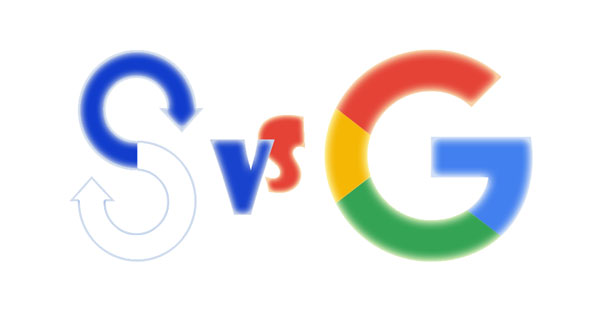
Samsung Electronics offre uno strumento di migrazione dati chiamato Samsung Smart Switch che semplifica lo spostamento di informazioni private da dispositivi obsoleti a nuovi smartphone Samsung . Può trasferire contatti, messaggi, registri delle chiamate, immagini, video, musica, eventi del calendario, dati delle app e altro ancora da telefoni Android , iOS e persino Windows o BlackBerry. Gli utenti hanno la possibilità di trasferire i dati tramite dispositivi di archiviazione esterni, cavi USB o reti wireless. Per migliorare ulteriormente la flessibilità della gestione dei dati, Smart Switch include anche funzionalità di backup e ripristino. Questa funzionalità consente agli utenti di eseguire il backup dei dati del telefono su un computer o di ripristinare i dati da un computer a un telefono.

Google Backup è un servizio fornito da Google che aiuta gli utenti a proteggere e sincronizzare i propri dati. Tramite questo servizio, gli utenti possono eseguire il backup delle impostazioni del dispositivo, dei dati delle app, dei contatti, degli eventi del calendario, delle foto e dei video su Google Cloud. In questo modo, anche in caso di smarrimento o danneggiamento del dispositivo, gli utenti possono recuperare i dati da qualsiasi nuovo dispositivo tramite il proprio account Google. Inoltre, Google Backup è strettamente integrato con altri servizi Google, come Google Drive , offrendo una soluzione completa per la gestione dei dati.

In conclusione, Smart Switch e Google Backup sono entrambi programmi di migrazione dei dati, ma differiscono nel funzionamento e nelle funzionalità offerte. Una soluzione offerta da un produttore di telefoni per aiutare i consumatori a trasferire i dati tra telefoni si chiama Smart Switch. Tuttavia, come parte dei suoi servizi cloud, Google Backup consente agli utenti di eseguire il backup dei dati dai propri telefoni al Google Cloud e di ripristinarli in un secondo momento.
Smart Switch e Google Backup differiscono anche nei tipi e nei formati di file supportati.
Segnalibri, Calendario, Contatti, Messaggi (SMS/MMS), Musica, Note, Foto, Video, Impostazioni sveglia, Documenti (PPT, XLS, DOC, PDF), Applicazioni (Elenco).
Contatti, Cronologia chiamate, SMS, MMS, Foto, Video, Impostazioni dispositivo, Email, Calendario, Note.
In termini di compatibilità, Smart Switch consente solitamente la migrazione dei dati tra dispositivi dello stesso marchio o sistema operativo. D'altra parte, Google Backup è più compatibile con praticamente tutti gli smartphone, a condizione che siano connessi a un account Google. Diamo un'occhiata più nel dettaglio alle varianti specifiche:
Galaxy/ Android : sistema operativo Android 5.0 o versioni successive.
iOS : iOS 5.0 o versioni successive. Quando si utilizza il Wi-Fi, Smart Switch supporta iOS 12 o versioni successive.
PC Windows : sistema operativo Windows 10 o versioni successive.
MAC : Mac OS X 10.9 o versioni successive.
Android : Android 6.0 o versioni successive.
Google Drive, Google Foto e Google One : Android 6.0 e iOS 14, iOS 15 o versioni successive.
Esistono diversi metodi per utilizzare sia Samsung Smart Switch che Google Backup. Di seguito sono riportati i passaggi da seguire per trasferire i dati utilizzando Samsung Smart Switch e Google Backup:
Passaggio 1. Sui tuoi dispositivi, inizia scaricando e installando l'app Samsung Smart Switch. È disponibile sull'App Store per dispositivi iOS e sul Google Play Store per smartphone Android .
Passaggio 2. Avviare l'app Smart Switch su entrambi i telefoni.
Passaggio 3. Sul nuovo telefono (quello su cui desideri trasferire i dati), seleziona l'opzione "Ricevi dati" nella schermata principale dell'app Smart Switch. Sul vecchio telefono (quello da cui desideri trasferire i dati), seleziona "Invia dati".

Passaggio 4. A seconda delle preferenze e della compatibilità dei dispositivi, è possibile connettere i telefoni utilizzando uno dei seguenti metodi: wireless o via cavo.
Passaggio 5. Una volta connessi i telefoni, verranno visualizzate le opzioni per selezionare i tipi di dati che si desidera trasferire. In genere, è possibile trasferire contatti, messaggi, foto, video, musica, documenti e altro ancora. Seleziona i dati che desideri trasferire e premi "Avanti".

Passaggio 6. Il nuovo dispositivo inizierà a ricevere i dati. Attendere pazientemente il completamento del trasferimento. La durata del processo di trasferimento varia a seconda del volume di dati da trasferire.
Passaggio 1. Apri l'app "Impostazioni" sul tuo nuovo telefono, quindi seleziona le opzioni "Impostazioni di sistema" e "Google". Inserisci il tuo indirizzo email e la password di Google per accedere al tuo account Google.

Passaggio 2. Per eseguire il backup del tuo vecchio telefono sul tuo account Google, accedi al menu Google e clicca su "Backup". Quindi, seleziona "Esegui backup ora".
Passaggio 3. Sul tuo vecchio telefono, vai all'app "Impostazioni", quindi vai a "Impostazioni di sistema", seguito da "Google". Da lì, seleziona l'opzione "Configura e ripristina" e scegli l'opzione "Configura dispositivo nelle vicinanze".

Passaggio 4. Quando si preme il pulsante "Avanti", il telefono inizierà a cercare autonomamente i dispositivi nelle vicinanze. Durante questo processo, potrebbe anche utilizzare Bluetooth e Wi-Fi.
Passaggio 5. Scegli il nome del dispositivo di destinazione e specifica il tipo di dati che desideri recuperare dal precedente backup di Google. Quindi, tocca il pulsante "Ripristina" e i dati del backup più recente verranno trasferiti e ripristinati sul dispositivo Android designato.
Sia Google Backup che Samsung Smart Switch sono ottimi strumenti per la migrazione e il backup dei dati, ma presentano entrambi pro e contro. In questa parte, analizzeremo approfonditamente i vantaggi e gli svantaggi di ciascuno strumento. Gli utenti possono ottenere una comprensione completa delle alternative possibili nella scelta tra Samsung Smart Switch e Google Backup per soddisfare le proprie esigenze di trasferimento dati, bilanciando vantaggi e svantaggi.
Pro:
Contro:
Pro:
Contro:
Se né Samsung Smart Switch né Google Backup soddisfano le tue esigenze, potresti provare Coolmuster Mobile Transfer . Si tratta di uno strumento sofisticato per trasferire i dati del telefono senza problemi su diverse piattaforme, tra cui da Android ad Android , Android a iOS e da iOS a iOS . Facilita il trasferimento di vari tipi di dati come foto, video, musica, contatti, SMS, eventi del calendario, note e altro ancora, migliorando la praticità del processo di migrazione dei dati.
Caratteristiche principali di Coolmuster Mobile Transfer
Ecco come utilizzare Coolmuster Mobile Transfer per trasferire dati:
01 All'apertura dell'applicazione, ti verrà mostrata l'interfaccia iniziale.
02 Collega il telefono al computer tramite un cavo dati. Una volta stabilita la connessione, verrà visualizzata l'interfaccia seguente. Assicurati che il vecchio dispositivo Android sia impostato come Sorgente; in caso contrario, fai clic su "Capovolgi" per invertire la posizione dei telefoni.

03 Seleziona i dati che desideri trasferire, quindi fai clic sul pulsante "Avvia copia" per avviare il processo di trasferimento.

Ecco la guida video (della durata di circa 2 minuti):
Confrontando Smart Switch e Google Backup, possiamo vedere che sia Smart Switch che Google Backup presentano vantaggi e svantaggi, e che è possibile scegliere l'opzione migliore in base alle proprie esigenze e circostanze. Se è necessaria una migrazione rapida dei dati e i telefoni sono della stessa marca o con lo stesso sistema operativo, Smart Switch è un'ottima opzione.
D'altro canto, se la sicurezza e l'universalità dei dati sono importanti e sono accettabili tempi di backup più lunghi, Google Backup è una scelta migliore. Inoltre, l'utilizzo di tecnologie di terze parti come Coolmuster Mobile Transfer può soddisfare esigenze specifiche.
Articoli correlati:
Smart Switch ha bisogno del Wi-Fi per inviare dati? Può inviare dati senza Wi-Fi?
Come recuperare file eliminati definitivamente da Google Drive [Aggiornato nel 2025]
Ripristinare SMS da Google Drive: consigli degli esperti per il recupero dei messaggi





